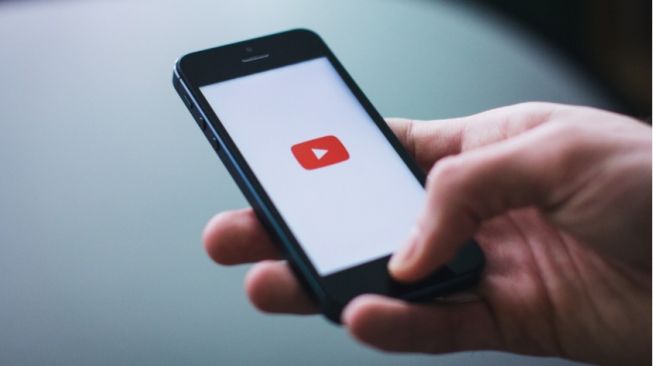Suara.com - Ketika melihat video di YouTube Anda pasti akan memperhatikan gambar di bagian beranda pada masing-masing video bukan? Hal ini disebut dengan thumbnail, yang bisa diatur oleh pemilik konten. Cara membuat thumbnail YouTube di HP sendiri sebenarnya tidak sulit dan bisa Anda coba.
Mengenal Apa Itu Thumbnail
Thumbnail adalah salah satu tampilan display yang dimiliki sebuah konten di YouTube yang bisa diolah sedemikian rupa agar menarik. Thumbnail dibuat semenarik mungkin agar dapat mengundang perhatian penikmat YouTube kemudian mengklik dan menonton konten yang ada di dalamnya.
Untuk membuatnya sendiri, Anda bisa memilih secara langsung saat mengedit dan mengunggah video di YouTube. Namun jika ingin mendapatkan thumbnail yang lebih spesifik dan menarik, Anda bisa mengeditnya dengan cara yang akan dijelaskan selanjutnya.
Ketentuan Ukuran Thumbnail
Sebelum mengetahui caranya, Anda harus paham berapa ukuran optimal yang disarankan oleh YouTube sendiri untuk tampilannya di HP. Berikut ketentuannya.
- Memiliki resolusi sebesar 1280 x 720 dengan lebar minimal 640 piksel
- Diunggah dalam format gambar (JPG, GIF, atau PNG)
- Tidak melebihi ukuran 2 MB dalam hal ukuran file
- Penggunaan rasio 16 : 9 lebih disarankan
Cara Membuat Thumbnail YouTube di HP
Ada dua aplikasi yang bisa digunakan, pertama adalah YouTube Studio dan Ultimate Thumbnail Maker for YouTube.
1. Aplikasi YouTube Studio
- Buka aplikasi YouTube Studio
- Pilih Menu, kemudian klik Video
- Pilih Video yang akan diedit menjadi thumbnail, kemudian klik Edit lalu klik Edit Thumbnail
- Pilih thumbnail yang Anda ingin gunakan
- Konfirmasi pilihan thumbnail lalu klik Select
- Klik Save untuk menyimpan thumbnail yang akan digunakan tersebut
Anda juga bisa melakukan editing ringan pada thumbnail yang akan digunakan sebelum diunggah, sehingga tampilan thumbnail yang tersaji lebih menarik untuk di klik.